Comment désactiver les messages texte de groupe sur Android 11

Désactivez les messages texte de groupe sur Android 11 pour garder vos notifications sous contrôle pour l

Apprendre à répondre à des messages WhatsApp spécifiques peut éviter de nombreux malentendus. Si votre ami a tendance à envoyer un message séparé pour chaque idée, il est crucial de savoir comment répondre à ce message Whatsapp particulier.
Vous pourriez dire oui à quelque chose que vous ne vouliez pas dire en ne précisant pas à quel message vous répondez. Les conseils suivants vous montreront comment indiquer clairement le message pour lequel vous répondez.
Pour répondre à des messages WhatsApp spécifiques, ouvrez d'abord la conversation et localisez le message auquel vous souhaitez répondre. Une fois que vous l'avez trouvé, vous pouvez faire ressortir ce message de deux manières.
Tout d'abord, balayez le message vers la droite et WhatsApp le mettra automatiquement en surbrillance. Tapez votre message et lorsque vous l'enverrez, votre message sera juste sous le message en surbrillance.
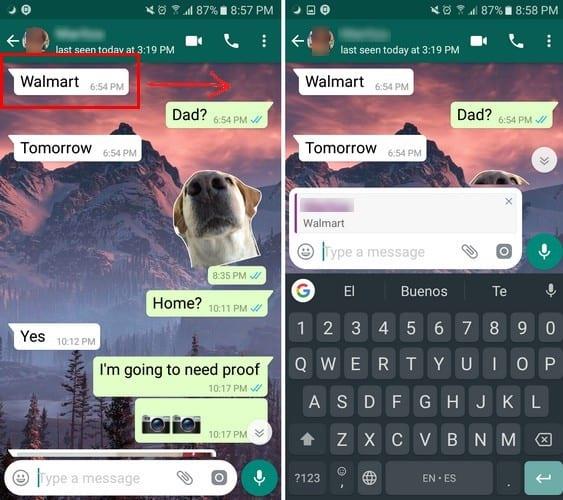
Vous pouvez ajouter des emojis ou une pièce jointe à votre message spécifique comme vous le feriez normalement pour tout autre message. Si vous changez d'avis et que vous ne souhaitez pas répondre à un message particulier, appuyez sur le X dans le coin supérieur droit du message en surbrillance.
Une autre façon de répondre aux messages Whatsapp explicites consiste à appuyer longuement sur le message et à appuyer sur la flèche pointant vers l'arrière. Une fois de plus, vous obtiendrez la boîte de message qui sera publiée avec votre nouveau message.
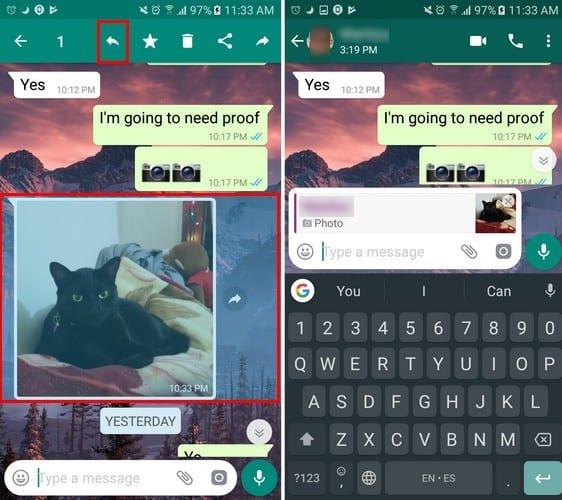
Lorsque vous recevez un message pendant que vous êtes en ligne, vous pouvez vous sentir obligé de répondre. Si vous ne le faites pas, vous savez qu'on vous demandera tôt ou tard pourquoi vous n'avez pas répondu.
Ainsi, pour les moments où vous n'avez pas envie d'aller en ligne pendant de longues périodes, mais que vous souhaitez répondre à un message, sachez qu'il est possible de répondre rapidement aux messages. Vous pouvez répondre depuis votre écran de verrouillage ou depuis votre écran d'accueil sans vous connecter. Le processus est le même pour les deux emplacements.
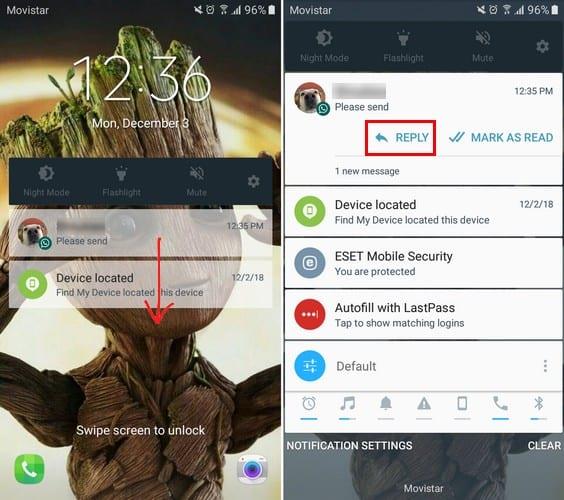
Sans appuyer trop longtemps, faites glisser le message vers le bas jusqu'à ce que vous voyiez les options pour répondre ou afficher. Appuyez sur le bouton de réponse et une fenêtre apparaîtra avec le dernier message envoyé.
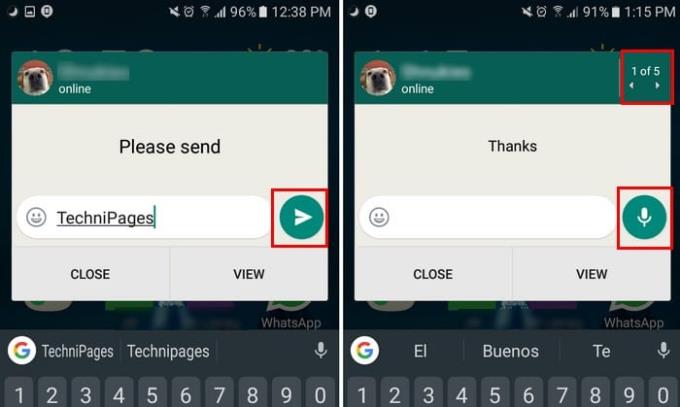
Si vous souhaitez parcourir divers messages, appuyez sur la flèche sur le côté après avoir appuyé sur le bouton de réponse pour répondre à un message WhatsApp spécifique. Il est également possible de répondre à un message avec audio. Avant de commencer à taper, vous verrez l'icône audio, mais une fois que vous tapez quelque chose, l'icône se transforme en option d'envoi.
En sachant comment répondre à des messages WhatsApp spécifiques, vous pouvez éviter bien des malentendus. N'oubliez pas de nous raconter toutes les histoires drôles de malentendus que vous avez dans les commentaires ci-dessous.
Désactivez les messages texte de groupe sur Android 11 pour garder vos notifications sous contrôle pour l
Certains utilisateurs se sont plaints de problèmes de téléchargement de fichiers médias sur WhatsApp. Nous avons examiné cette question et trouvé cinq solutions pour y remédier.
Découvrez comment il est facile d’ajouter un nouveau contact WhatsApp en utilisant votre code QR personnalisé pour gagner du temps et ajouter des contacts comme un pro.
Vous souhaitez consulter un statut WhatsApp sans être détecté ? Découvrez comment le faire en toute discrétion avec ces méthodes efficaces.
Apprenez à modifier la vitesse des audios sur WhatsApp facilement. Accélérez ou ralentissez l
Découvrez comment envoyer facilement un GIF sur WhatsApp. Les GIF sont devenus essentiels sur les plateformes de communication.
WhatsApp vous permet de créer un avatar comme photo de profil et comme autocollants dans les chats. Découvrez comment personnaliser et utiliser votre avatar.
Avec un verrouillage sans précédent, les applications d
Découvrez comment organiser une conférence téléphonique sur WhatsApp, une solution pratique pour vos communications. Suivez notre guide étape par étape pour une expérience optimale.
Il n
Si le sondage WhatsApp ne s
Découvrez des solutions pour installer et exécuter plusieurs comptes WhatsApp sur votre iPhone sans jailbreak. Suivez nos étapes simples et efficaces.
Afin de discuter avec vos amis et votre famille sur WhatsApp, vous devez d'abord les ajouter en tant que contacts - heureusement, c'est vraiment facile. Il ya trois
Apprenez à vous protéger des escroqueries utilisées sur WhatsApp.
Conseils pratiques pour accélérer une vidéo WhatsApp qui prend trop de temps à envoyer. Découvrez les causes.
WhatsApp est une application de messagerie texte et d'appel qui existe depuis 2009. C'est l'une des applications de communication les plus populaires au monde, sinon
Vous avez joué la sécurité et créé une sauvegarde de tout votre contenu WhatsApp. C'est une bonne chose que vous ayez fait car après l'incident, vous avez tout perdu sur votre téléphone.
Faites une farce à votre ami via Whatsapp avec ces 2 applications de farce pour Android.
L'envoi de médias via WhatsApp est l'une de ses meilleures fonctionnalités - vous pouvez facilement partager toutes sortes de médias avec vos amis et connaissances, par exemple.
Lorsqu'il s'agit d'ajouter un numéro local à votre liste de contacts, vous n'avez pas à y réfléchir à deux fois. Mais, lorsqu'il s'agit d'ajouter un numéro international,
Les stories Facebook peuvent être très amusantes à réaliser. Voici comment vous pouvez créer une story sur votre appareil Android et votre ordinateur.
Découvrez comment désactiver les vidéos en lecture automatique ennuyeuses dans Google Chrome et Mozilla Firefox grâce à ce tutoriel.
Résoudre un problème où la Samsung Galaxy Tab A est bloquée sur un écran noir et ne s
Un tutoriel montrant deux solutions pour empêcher définitivement les applications de démarrer au démarrage de votre appareil Android.
Ce tutoriel vous montre comment transférer un message texte depuis un appareil Android en utilisant l
Comment activer ou désactiver les fonctionnalités de vérification orthographique dans le système d
Vous vous demandez si vous pouvez utiliser ce chargeur provenant d’un autre appareil avec votre téléphone ou votre tablette ? Cet article informatif a quelques réponses pour vous.
Lorsque Samsung a dévoilé sa nouvelle gamme de tablettes phares, il y avait beaucoup à attendre. Non seulement les Galaxy Tab S9 et S9+ apportent des améliorations attendues par rapport à la série Tab S8, mais Samsung a également introduit la Galaxy Tab S9 Ultra.
Aimez-vous lire des eBooks sur les tablettes Amazon Kindle Fire ? Découvrez comment ajouter des notes et surligner du texte dans un livre sur Kindle Fire.
Vous souhaitez organiser le système de signets de votre tablette Amazon Fire ? Lisez cet article pour apprendre à ajouter, supprimer et éditer des signets dès maintenant !

























